Apple Cash (ehemals Apple Pay Cash) ist eine praktische Möglichkeit, Geld über die Nachrichten-App zu senden und zu empfangen und bei Verwendung der Apple Card Bargeld zurück zu erhalten (Daily Cash). Aber wie bei jedem anderen Finanzinstrument müssen Sie wissen, wie Sie dieses Konto verwalten.
Hier sehen wir uns Transaktionen an, fügen Geld zu Apple Cash hinzu und überweisen Geld an Ihre Bank.
Verwandt:
- So richten Sie Apple Pay ein und verwenden es für die einfachste Zahlungsmethode
- Einrichten, Verwenden und Verwalten von Apple Pay auf dem Mac (Anleitung)
- Apple Pay Cash – Antworten auf 10 häufig gestellte Fragen (Q&A)
Inhalt
- Zeigen Sie Ihre Apple Cash-Details an
- Überprüfen Sie Ihre Transaktionen
- Geld zu Apple Cash hinzufügen
- Überweise Geld auf deine Bank
-
Niemals ohne Bargeld, Apple Cash
- Zusammenhängende Posts:
Zeigen Sie Ihre Apple Cash-Details an
Sie können Ihren aktuellen Kontostand, verbundene Bankkonten, Rechnungsadresse und andere Details leicht einsehen.
Öffnen Sie auf dem iPhone das Brieftasche
App, tippen Sie auf Apple-Bargeld, und tippen Sie auf Mehr (Drei-Punkte-Symbol) oben rechts. Öffnen Sie auf dem iPad das Einstellungen App, tippen Sie auf Brieftasche und Apple Pay, und tippen Sie auf Apple-Bargeld.Sie können dann Informationen anzeigen und Einstellungen für die unten aufgeführten Apple Cash-Artikel anpassen.
- Sehen Sie sich Ihr aktuelles Guthaben an.
- Wählen Sie, ob Sie Zahlungen automatisch oder manuell akzeptieren möchten.
- Überprüfen Sie ein Bankkonto oder fügen Sie es hinzu.
- Kontakt Apple-Support.
- Überprüfen Sie Details, einschließlich Gerätekontonummer, Netzwerk und PIN.
- Aktivieren Sie Express Transit.
- Aktivieren oder deaktivieren Sie Benachrichtigungen für Transaktionen und Daily Cash.
- Verwalten Sie Ihre Rechnungsadresse.
- Fordern Sie eine Transaktionsabrechnung an
- Lesen Sie die Datenschutzrichtlinie oder die Allgemeinen Geschäftsbedingungen.
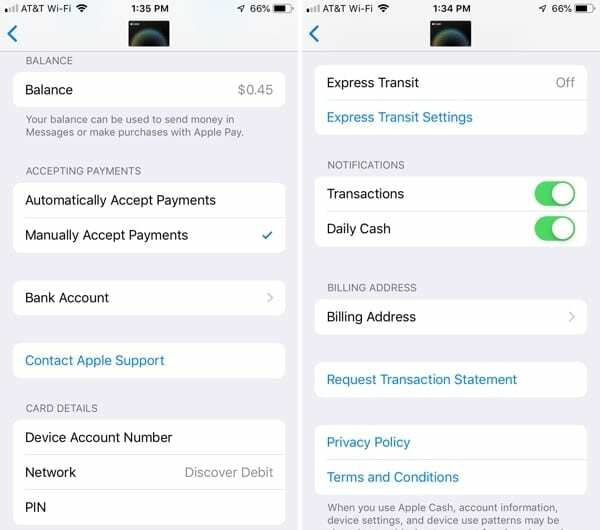
Überprüfen Sie Ihre Transaktionen
Sie können schnell Ihre Apple Cash-Transaktionen überprüfen, die sowohl gesendetes oder empfangenes Geld als auch tägliches Bargeld umfassen.
Öffnen Sie auf dem iPhone das Brieftasche App und tippen Sie auf Apple-Bargeld. Öffnen Sie auf dem iPad das Einstellungen App, tippen Sie auf Brieftasche und Apple Pay, auswählen Apple-Bargeld, und tippen Sie auf Transaktionen.
Sie sehen dann oben Ihre letzten Transaktionen und unten die für das Jahr. Tippen Sie auf eine beliebige Transaktion, um weitere Details zu erhalten, einschließlich des Status der Transaktion (ausstehend, abgelaufen usw.), Datum und Uhrzeit sowie der Transaktions-ID.
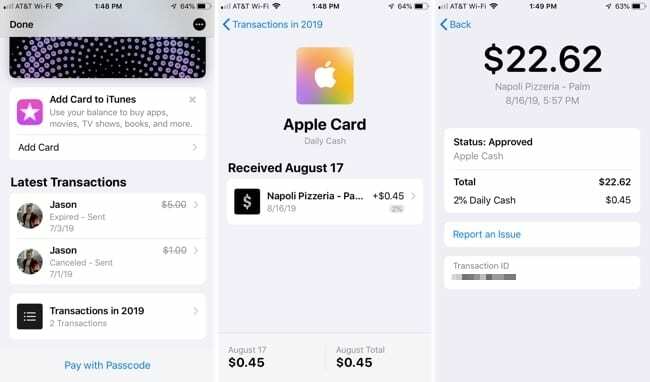
Wenn Sie Daily Cash erhalten haben, können Sie auch den Prozentsatz sehen und ein Problem melden.
Geld zu Apple Cash hinzufügen
Um Geld zu Apple Cash hinzuzufügen, müssen Sie eine andere Karte für Apple Pay einrichten in der Wallet-App. Der Rest ist einfach.
Öffnen Sie auf dem iPhone das Brieftasche App, tippen Sie auf Apple-Bargeld, und tippen Sie auf Mehr (Drei-Punkte-Symbol) oben rechts. Öffnen Sie auf dem iPad das Einstellungen App, tippen Sie auf Brieftasche und Apple Pay, auswählen Apple-Bargeld, und tippen Sie auf Die Info.
- Tippen Sie oben auf Geld hinzufügen.
- Wählen Sie einen schnellen Betrag von 10 $, 20 $ oder 50 $ aus. Geben Sie andernfalls einen bestimmten Betrag ein. Notiz: Das Minimum beträgt 10 $.
- Zapfhahn Hinzufügen.
- Bestätigen Sie oder wählen Sie eine Karte aus, die für das Geld verwendet werden soll.
- Bestätigen Sie mit Ihrem Passcode, Face ID oder Touch ID.
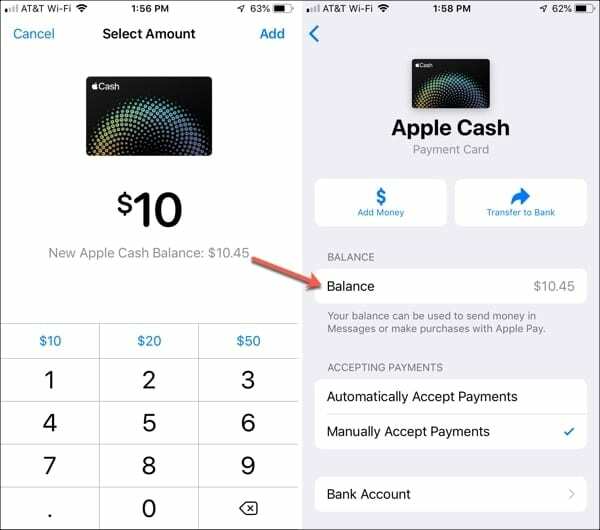
Der Saldo für die Aktualisierung Ihres Apple Cash-Kontos wird Ihnen sofort angezeigt.
Überweise Geld auf deine Bank
Sie können bei Bedarf Geld von Ihrem Apple Cash-Konto abheben. Sei dir nur bewusst Apples Limits für diese Übertragungen:
Sie können bis zu 10.000 USD pro Überweisung und bis zu 20.000 USD innerhalb von sieben Tagen von Apple Cash auf Ihr Bankkonto überweisen. Sie können Ihr Geld nur auf ein Bankkonto in den USA überweisen.
Überweisen Sie dann Geld per Sofortüberweisung (1% Gebühr) oder 1-3 Werktage (kostenlos) an Ihre Bank.
Öffnen Sie auf dem iPhone das Brieftasche App, tippen Sie auf Apple-Bargeld. Öffnen Sie auf dem iPad das Einstellungen App, tippen Sie auf Brieftasche und Apple Pay, auswählen Apple-Bargeld, und tippen Sie auf Die Info.
- Tippen Sie oben auf Überweisung an Bank.
- Geben Sie den zu überweisenden Betrag ein.
- Zapfhahn Nächste.
- Wählen Sie entweder Sofortüberweisung oder 1-3 Werktage.
- Zapfhahn Überweisen.
- Bestätigen und bestätigen Sie mit Ihrem Passcode, Face ID oder Touch ID.
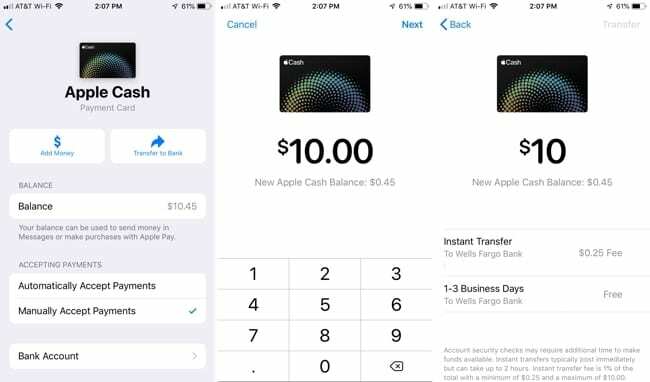
Sofortüberweisungen dauern etwa 30 Minuten und die andere Option dauert, wie der Name schon sagt, ein bis drei Werktage.
Niemals ohne Bargeld, Apple Cash
Apple Cash bietet Ihnen eine einfache Möglichkeit, einem Freund ein paar Dollar zu leihen oder Geld zu verlangen, das Ihnen geschuldet wird. Dann können Sie dieses Geld auf Ihr Bankkonto senden oder es für später einfach in Apple Cash aufbewahren. Mit Apple Cash gehen Sie nie wieder ohne Geld in Ihrem Portemonnaie aus.
Hast du Apple Cash schon eingerichtet? Wenn ja, fanden Sie es eine bequeme Möglichkeit, Geld zu senden oder zu empfangen? Teilen Sie uns Ihre Gedanken unten mit!

Sandy arbeitete viele Jahre in der IT-Branche als Projektmanager, Abteilungsleiter und PMO-Leiter. Dann beschloss sie, ihrem Traum zu folgen und schreibt nun hauptberuflich über Technik. Sandy hält ein Bachelor of Science in der Informationstechnologie.
Sie liebt Technologie – insbesondere – großartige Spiele und Apps für iOS, Software, die Ihnen das Leben leichter macht, und Produktivitätstools, die Sie jeden Tag sowohl in der Arbeitsumgebung als auch zu Hause verwenden können.
Ihre Artikel wurden regelmäßig bei MakeUseOf, iDownloadBlog und viele andere führende technische Publikationen.